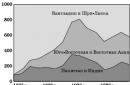Сброс графического ключа через сервисное меню
Разблокировка телефона через сервис My Xperia
Данная статья подходит, как для начинающих пользователей Sony Xperia на операционной системе Android, так и для продвинутых. Заранее оговоримся, что на других марках телефонов этот алгоритм может не сработать, точнее, скорее всего работать не будет, поэтому не стоит этим методом пытаться разблокировать другие телефоны. Помните, что все процедуры Вы проводите на свой страх и риск, если Вы не уверены в своих умениях, или уже успели навредить телефону - Вам поможет ремонт смартфонов Sony Xperia .
Обратите внимание, что описанный в этой инструкции сброс приведет к потере всех персональных данных, которые находятся в памяти телефона. Советуем заранее сохранить на флэш-накопитель все нужные данные.
Пошаговая инструкция
- Сначала нужно нажать на кнопку экстренного вызова, появится экранная клавиатура, и с неё нужно будет ввести код: *#*#7378423#*#* .
- Этим кодом Вы откроете сервисное меню. В нём нажмите на «Customization Settings» (настройки персонализации).

- Затем нажимаем «Reset customization».

- Подтверждаем действие, соглашаясь с перезагрузкой телефона «Reset customization and reboot».

- Ждем некоторое время (около минуты), телефон выполняет перезагрузку и применяет изменения. Не нажимайте кнопки пока идет этот процесс.

- После того, как смартфон отключится - запустите его, нажав кнопку включения.
- Произведите все необходимые настройки телефона, выберите язык, и готово!

После этих несложных манипуляций вы окажетесь на рабочем столе вашего аппарата. Этот алгоритм должен работать на большинстве версий Sony Xperia, но если вдруг он не будет работать, то повторите те же действия, только с кодом *#*#73556673#*#* . На некоторых «машинах» этот код может привести просто к перезапуску устройства (перечисленные коды - одни из многих сервисных кодов для Sony Xperia, с остальными кодами вы можете ознакомиться на официальном сайте производителя смартфона).
Если вдруг описанные выше методы не работают, не отчаивайтесь, ведь можно просто воспользоваться программой PC Companion.

При помощи этой программы только на Sony Xperia можно обновлять, резервировать данные и восстанавливать их из резерва. Эта программа довольно проста и удобна в использовании. Найти ее можно на диске, который должен быть в коробке покупаемого смартфона.
Как разблокировать Sony Xperia сотовый телефон, Бесплатный Разблокировать Sony Xperia, Новый инструмент для разблокировки Sony Xperia для свободного капелька вашего компьютера. Probobly вы получили...
Возможно вы и не сталкивались с такой проблемой, но не исключено, что когда-то с этим придется иметь дело и тогда действительно необходимо знать, что предпринять. В данном случае речь идет о блокировке на работу телефона с иностранными сим-картами, то есть приобретая телефон за рубежом, вы обнаружите, что дома он почему-то не желает работать и дело здесь вовсе не в браке. Как разблокировать Сони Иксперия, когда такое случается? Да в принципе также, как и любой другой аппарат – с помощью IMEI кода. В принципе для пользователей, которые привыкли постоянно менять телефоны, при этом покупая их за рубежом или у продавцов импортирующих их оттуда, уже не возникает никаких вопросов и как разблокировать телефон Sony Xperia или какой- то другой, они прекрасно знают.
Как разблокировать Sony Xperia по IMEI
В целях безопасности все телефоны при сборке получают свой персональный цифровой идентификатор состоящий из шестнадцати чисел. Здесь зашифрованы данные о производителе, дате производства и самой модели, а также многое другое, а кроме этого, с помощью IMEI кода становится возможным обнаружить потерянные или украденные телефоны. Перед тем как разблокировать Сони Иксперия необходимо найти код своего устройства, с его помощью вы также сможете узнать, на какого оператора заблокирован смартфон. Следует отметить, что код уникален и второго такого не бывает, независимо от производителя, каждый из выпускаемых телефонов всегда оснащается своим кодом. Его нельзя изменить или стереть, поскольку это, по сути, отдельная программа встроенная в телефон и одновременно дающая ответ не только на то, как разблокировать телефон Sony Xperia, но и другие телефоны.
Естественно у тех пользователей, которые ранее не сталкивались с подобной проблемой, возникнет вопрос, а собственно где же искать этот IMEI? Как оказывается далеко ходить не надо, достаточно взять, например, коробку из-под телефона, на ней в районе штрих-кода, будет указан и ИМЕЙ, вместе с описанием товара. Так как разблокировать Sony Xperia возможно только лишь таким способом, то придется постараться чтобы найти, если не коробку, то хотя бы паспорт, где также среди прочих данных будет указан и код. Если и его по каким-то причинам не нашлось, просто загляните под аккумулятор телефона, там код изображается на фирменном ярлыке. Уверенные пользователи уже знают, как разблокировать Сони Иксперия и для просмотра кода используют самый надежный способ – нажав клавиши *#06#, что в итоге приводит к появлению необходимой информации на экране.
С помощью IMEI кода вводимого в поисковую строку, пользователь получает код, что собственно и является ответом на то, как разблокировать телефон Sony Xperia. Полученные коды вводятся в телефон, который после этого может работать независимо от географического положения и сети оператора. С ситуацией, когда возникает вопрос, как разблокировать Sony Xperia в последнее время приходится сталкиваться постоянно, поскольку ассортимент предлагаемых гаджетов расширяется, но, к сожалению, не всегда они доступны именно в наших магазинах, а если и доступны, то не всякому по карману. Будучи за рубежом, многие используют эту возможность не только для того чтобы осмотреть достопримечательности, но и приобрести новую модель смартфона, поскольку его стоимость действительно позволяет это сделать. Естественно, что после таких покупок возникает резонный вопрос, а как разблокировать Сони Иксперия, но только у тех, кто впервые решил отовариться здесь.
Чтобы избежать неприятных сюрпризов, а не секрет, что многие сразу же начинают винить продавца или производителя, лучше заранее поинтересоваться в магазине, о необходимости разблокировки, а как разблокировать телефон Sony Xperia вы уже знаете и много времени это не займет. Достаточно один раз попробовать это делать чтобы понять, что ничего опасного для телефона здесь нет. Узнав, как разблокировать Sony Xperia, пользователь сможет в дальнейшем приобретать телефоны в других странах и быстро выполнить разблокировку, наслаждаясь богатым функционалом. Для того чтобы понять, как разблокировать Сони Иксперия совершенно не потребуется какого-то серьезного опыта, а при желании даже начинающий пользователь, знакомый с азами работы в интернете без проблем сможет выполнить эту процедуру. Если раньше при покупке гаджета даже и не думали о том, как разблокировать телефон sSony Xperia, то сегодняшние реалии вынуждают пользователя знать и уметь больше, если конечно он хочет, чтобы в его распоряжении был удобный и современный функционал.
Не вдаваясь в детали, скажу, что оказался в такой ситуации:
- есть телефон Sony XPeria SL (для XPeria S, да и вообще многих смартфонов этой линейки, все так же);
- графический ключ введен неверно 20 раз, соответственно экран заблокирован ;
- вход в гугл аккаунт н е выполнен ;
- в итоге телефон хочет, чтобы ему ввели ответ на секретный вопрос, а ответа этого никто не знает , ибо он вводился по легкомыслию вслепую и содержит 100-процентную билеберду.
Дальше идет история о том, как я безуспешно пытался разблокировать телефон разными способами.
Итог: требуется перепрошивка , выполняется очень просто, требует минут 20, фото, видео и т.д. сохраняются, но приложения -- нет.
НО: возможно, Вам поможет какой-либо другой, менее радикальный способ, коих я испробовал несколько.
)
Телефон новый (один день), так что можно было бы отнести его в сервис , возможно это даже было бы бесплатно, но тратить время на это не хотелось. Мучением телефонов раньше никогда не занимался, так что было немного страшно, но и интересно.
Подбор ответа на секретный вопрос в течение часа ничего не дал. Хотя я и помнил движение пальца при его вводе, и даже количество получившихся слов и их длину, но бескомпромиссно включенный интеллектуальный ввод изничтожал всю вводимую билеберду.
Гугл предлагает кучу вариантов.
Связываться с чем-то неестественным для юзера не хотелось (кстати телефон был не мой, этот факт вынуждал делать только обдуманные поступки), поэтому меня заинтересовал такой лайв-хак: позвонить на телефон
, тогда можно будет опустить верхнюю панель, а с нее добраться до настроек, и снять блок. Конечно, это было бы слишком большой дырой в системе безопасности, и не сработало. Более того, мне даже не удалось нажать кнопку завершения вызова: любая попытка шага в сторону завершается сообщением о необходимости ввода ответа на секретный вопрос.
Остальные варианты сводятся к необходимости сброса всех настроек телефона до стандартных -- пароль сбросится вместе с ними.
Был предложен вариант вытащить батарейку , и на сколько-то там секунд зажать какие-то там кнопки. Но во-первых, у XPeria S несъемный (без отвертки) аккумулятор, а во-вторых, настройки лежат в энергонезависимой памяти, так что тупая .
Кстати, перезагрузка выполняется долгим одновременным нажатием кнопок увеличения громкости и питания -- полезная комбинация для всех юзеров, на случай тотального зависания (хотя в 4м андроиде такого не замечал пока, а вот во 2м случалось).
Перед тем как пытаться очистить все, неплохо бы сохранить все данные с телефона. В общем-то, данных в моем случае почти никаких и не было, кроме нескольких фоток, но и их терять не хотелось. Но вот проблема: с заблокированным экраном скинуть на комп ничего не получится . PC Companion тоже отказался это делать. Делать нечего, смирился.
Еще один замечательный вариант, предложенный гуглом, в который я даже поверил поначалу:
жмем кнопку экстренного вызова, и туда вводим *#*#7378423#*#*
Кнопку вызова жать не придется -- сервисное меню появится само.
В обычной жизни эту комбинацию можно вводить и в обычное поле ввода номера -- не только экстренного вызова.
В открывшемся меню можно найти кучу всяких интересных вещей, но нам нужна последняя строка (Customization Settings
) -- жмем ее, затем -- Reset customization
и, наконец, подтверждаем действие нажатием соответствующей кнопки. По задумке, это должно сбросить все настройки и перезагрузить телефон. Вуаля, и ничего не произошло
. Вообще ничего.
Вот еще две интересных комбинации:
*#06#
-- IMEI
*#*#4636#*#*
-- всякая инфа о телефоне.
Наконец
, поиски привели меня к Update Service
. Качаем прогу с официального сайта, ставим, и делаем что она говорит. Нужно будет выбрать модель телефона из списка (даже картинки есть!), подключить телефон, произведя особый ритуал (впрочем, не сложный), и нажимать все время "Далее". Установщик выкачает последнюю прошивку метров на 300 и зальет ее на телефон. Все это занимает минут 10-15.
После этого телефон чувствует себя заново родившимся -- все настройки как при покупке
. Бонус -- все фото сохранились
: хоть дискретной карты памяти и не предусмотрено, тем не менее, виртуально она существует.
Оставалось лишь вбить настройки, поставить новый графический ключ и разумный ответ на контрольный вопрос.
Только один неизвестный мне момент: как такая перепрошивка отражается на гарантии. Вроде как, использовалось официальное ПО и официальная прошивка, и не представляю, как ее можно отличить от той, что стояла до этого, но мало ли что.
Хочу отдельно выразить благодарность Sony за Update Service -- очень простая, понятная и удобная в обращении программа. На русском языке, лишних вопросов не задет, все объясняет в подробностях, по пунктам, с картинками и анимацией, да еще и цветовая гамма приятная. Я в восторге короче.
Из этой истории следует сделать ряд выводов:
1. всегда следует внимательно
относиться ко всем паролям
;
2. не совершать необдуманных поступков
, особенно подшофе;
3. заботиться о резервном копировании
данных.
Кроме того, по факту получается, что от момента когда Вы потеряли свой телефон и до момента когда все данные с него скопированы, может пройти меньше 15 минут , вне зависимости от того установлен пароль на блокировку экрана или нет.
Поэтому возможно следует задуматься о шифровании некоторых данных, а также об обязательной установке PIN-кода на SIM-карту .
Купили недавно соседской девочке, подружке моей дочери, смартфон Sony Xperia Tipo. Естественно никто руководство по эксплуатации не читал. И о том, что если установлен графический ключ, PIN-код или пароль, то помнить их и вводить правильно надо обязательно. И если ввести ключ или пароль больше 10 раз неправильно, то смартфон будет заблокирован. А в случае утери ответа на контрольный вопрос или почтового ящика экран будет заблокирован навсегда и без потери важных данных, таких как контакты, сообщения, личные настройки, восстановить работоспособность смартфона не получится. Да, еще в этом руководстве в место предупреждения, что придется переустанавливать операционную систему, сказано просто "Обратиться в службу поддержки пользователей Sony для получения дополнительных сведений".
Вот и решили дети по угадывать графический пароль. Конечно же его вводили не только 5 раз, а до полного отказа раз 20-40.
До злосчастного момента блокирования, с момента покупки прошло всего два дня. А за это время в смартфон были уже закачаны сотни картинок и песен. Естественно никто ничего терять не хотел. И коль есть такая возможность как блокирование экрана, то наверняка и есть способы его разблокирования. Ну, во всяком случае, так рассуждали дети, которые пол дня сами пытались ввести ответ на контрольный вопрос или имя и пароль аккаунта Google. Как выяснилось, ответ на контрольный вопрос писался, вообще бессмысленный и без какой либо попытки его запомнить. А пароль к аккаунту Google был позабыт и вдобавок симка с номером телефона, записанным при регистрации, тоже отсутствовала.
Так что восстановить пароль к учетной записи Google тоже не представлялось возможным. Странно но данные других аккаунтов Google он тоже понимать не хотел. Видимо при регистрации аккаунта с телефона там сохраняется какая то информация о самом телефоне. На следующий день, уже с моей помощью, мы перерыли весь интернет, но так ни один способ, предложенный для разблокирования экрана смартфона Sony Xperia Tipo, так и не подошел. Даже сделать Hard-Reset и то не получилось. Вроде бы Андроид такой же, как и везде, а функционал разный. Удивительно.
Закралась страшная мысль «Осталась только переустановка ОС». Такая же мысль однажды мелькнула и в интернете. Почему мысль страшная? Да потому, что уже имеется нехороший опыт обновления ОС на Нокиа. Там правда стоял Симбиан и обновление выполняли в сервис центре, но результат все равно неприятный. То кнопки не работают, то срабатывают когда не надо, то еще какие неприятности. Пришлось снова ехать в сервис центр и восстанавливать ОС, чтобы все функционировало правильно. Но деваться некуда, надо спасать положение. Телефон то новый. Стали искать, чем можно переустановить ОС на смартфоне. Нашли две рекомендации «Sony PC Companion» и «Update Service». Обе программы от Sony, обе на русском языке, но вот сразу как-то не получилось. Так закончился второй день безуспешных поисков решения проблемы.
На следующий день мы решили вернуться к букварю и почитать руководство по эксплуатации, где и нашли быстрое и короткое решение. Видимо ситуация была уже известна и поэтому сразу же рекомендовалось "Обратиться в службу поддержки пользователей Sony для получения дополнительных сведений". Вышли на сервер www.sonymobile.com покопавшись и ничего не найдя в разделе поддержки переходим на страницу контактов службы поддержки https://support.sonymobile.com/ru/contactUs/ и обнаруживаем телефон 8-800-100-8022. Немедленно звоним туда и задаем вопрос «как разблокировать экран смартфона Sony Xperia Tipo». В ответ слышим «поможет только переустановка андроида». Причем рекомендовано сделать это программой «Sony PC Companion». Взять ее можно на странице https://support.sonymobile.com/ru/xperia-companion/ . Там же на странице увидите и
Требования к системе:
- Широкополосное подключение к Интернету
- Intel Pentium 4 с частотой 3,6 ГГц или эквивалентный процессор AMD
- 500 МБ свободного места на жестком диске
- ОЗУ 2 ГБ
- 1 свободный порт USB 2.0 и кабель USB
- Microsoft Windows XP SP2 (32-разрядная), Vista (32/64-разрядная) или Windows 7 (32/64-разрядная)
В инструкции по установке сказано «Запустите программу и следуйте инструкциям», но тут тоже не все так просто. Есть несколько особенных моментов. И самое первое это то, что под Windows XP фокус не удался. Windows XP не смог сам из интернета взять драйвера. В каком месте это происходит я покажу далее в скринах. Поэтому я рекомендую операцию восстановления производить на Windows 7. Он справился на ура.
Второе: Требование широкополосного интернета оказывает максимальное влияние на скорость загрузки и установки. Не могу сказать точно с какой скоростью сервер выдает пакет на установку ОС, но при скорости около 4 Мбит время установки/закачки составило около 30 минут.
И так давайте начнем.
Как разблокировать смартфон пошаговая инструкция
Шаг 1. Закачать программу Sony PC Companion
Наверняка вы уже закачали и установили «Sony PC Companion ». Весит она около 27 МБ в отличии от «Update Service», которая весит около 42 МБ и предназначена исключительно для обновления ПО. Сначала я её не воспринял в серьёз. Думал что она предназначена для синхронизации ПК и смартфона, ну в крайнем случае обновить ПО. Но в службе поддержки объяснили как восстановить старую ОС.
При первом включении программа начнет обновляться, поэтому придётся подождать. После обновления возможно понадобится включить ее вновь. И так включаем программу и видим первый экран. 
В первой колонке "Support Zone" наводим курсор мыши на кнопку "Пуск" и она подсветится синим цветом:

Шаг 2. Находим пункт "Обновление ПО телефона/планшета"
Жмем левую кнопку мыши и переходим на следующий экран. Здесь находится три раздела, но нас будет интересовать первый раздел "Обновление ПО телефона/планшета".

Наводим мышь на кнопку "Пуск" под этим пунктом. Она синеет и мы жмем ее.

Внимательно читаем текст появившегося окна и не спешим нажимать кнопку "Подключить". Так как из текста становится понятно, что если надо обновить ПО, необходимо нажать кнопку "Подключить".

Шаг 3. Читаем внимательно и нажимаем секретную надпись
А если у вас проблемы и требуется переустановка ПО, то жмите выделенную надпись "восстановление телефона/планшета". Это и есть тот секрет, который позволяет именно переустановить имеющееся ПО. 
Нажав на надпись, попадаем в Окно в котором сказано, что при переустановке все контакты (номера телефонов) и сообщения, закладки, события календаря и все что записано во внутреннюю память при переустановке будут потеряны. Сохранится только то, что находится на флешке. 
Нажав на кнопку "Продолжить" попадаем на следующий экран, где вас еще раз спрашивается, что вы понимаете то, что все данные накопленные вами будут безвозвратно утеряны. И пока вы не поставите галочку в обведенном квадратике кнопка "Далее" не подсветится. 

Здесь ждем пока с сервера в комп загружается база с моделями телефонов.

Шаг 4. Выбираем нашу модель смартфона
Когда появится весь список моделей, перемещаем движок, расположенный справа, вниз.

И где то в конце списка находим нашу модель Sony Xperia Tipo.


1. Батарея телефона обязательно должна быть заряжена как можно полнее (пункт 2), так как во время переустановки/обновления ПО зарядка от ПК через кабель USB работать не будет. Дело в том что за зарядку батарее отвечает ОС. А во время установки старая ОС будет удалена, а новая только будет устанавливаться. К тому же вы не знаете сколько времени будет проходить установка. Так что рекомендую зарядить батарею полностью .
2. В пункте 3 сказано выключить телефон на 5 сек. В программе «Update Service» рекомендуется не менее 30 сек. Я вообще вынул батарею и минуты две выдержал для надежности, что и вам рекомендую сделать.
3. Телефон подключается к компьютеру как внешний накопитель и требует установки драйверов. Именно в этом месте Windows XP не смог найти драйвера в интернете и выдал сообщение об ошибке подключения устройства. Процесс остановился. Windows 7 выполнил поиск достаточно быстро и как надо подключил телефон. Так что настоятельно рекомендую выполнять переустановку/обновление ПО
Windows 7 или новее
. 
При подключении телефона программа определяет версию установленного ПО. После этого между второй и третьей строкой появится надпись "Обновление ПО началось". Вот и все, что вы могли сделать хорошего до начала установки. Теперь сидим, курим или пьем чай, кофе, пиво не рекомендую (шутка). Процесс может затянуться до получаса, а может быть и дольше (все зависит от скорости вашего интернет канала).
Шаг 6. Первое включение телефона после загрузки новой ОС
После окончания загрузки появится новый пункт "Отсоедините кабель USB от телефона и включите телефон". Так и делаем. Первое включение телефона после загрузки новой ОС проходит очень долго - минут 5-10 . Ну, оно и понятно. Операционная система должна отформатировать свою память, установить все файлы, создать службы и т.д. После того как телефон загрузится все будет как обычно, только он будет совершенно пустой, как только из магазина.
И так, из всего выше сказанного следует сделать следующие выводы они же рекомендации для пользователей смартфонов любых моделей:
- Все пароли и контрольные вопросы, которые вы вводите, необходимо записывать и запоминать.
- Не давать смартфон поиграться другим или спорить: угадает или не угадает кто ваш пароль (особенно графический).
- Если у вас всё же произошло блокирование телефона, не стоит его сразу же выбрасывать и бежать покупать новый. (Попробуйте сначала восстановить то что есть.)
- Обязательно почитайте инструкцию к вашему телефону, там вы наверняка найдёте полезную информацию и нудные рекомендации.
- Не стесняйтесь пользоваться рекомендациями инструкции и техподдержки. Специалисты фирмы не дураки и наверняка уже знают о похожей проблеме.
- Если потеряли инструкцию или её просто нет, ищите в интернете по названию модели вашего смартфона на сайте производителя.
Ну вот и ВСЁ. Я думаю ответил полностью на вопрос "Как разблокировать смартфон". Удачи в восстановлении вашего смартфона.
Забыть пароль или рисунок очень просто. Это распространенная проблема, из-за которой некоторые даже бегут в сервисный центр. Но на самом деле не стоит тратить время на поиски такового центра в вашем городе. Ниже приводится инструкция для владельцев Sony Xperia, с помощью которой можно легко обойти экран блокировки. Кстати, именно ей и пользуются в сервисных центрах.
Обратите внимание, этот текст предназначен именно для разблокировки смартфонов линейки Xperia. На аппаратах других производителей придется пытаться обойти блокировку другими способами.
Пошаговая инструкция
- Операция начинается с нажатия кнопки экстренного вызова. На появившейся клавиатуре следует ввести код:
- После ввода последнего символа отобразится сервисное меню. Его ещё называют инженерным. Здесь выберите пункт «Service Tests».
- В появившемся списке найдите пункт «NFC». В нём нас интересует подпункт «NFC Diag Test». Он запускает диагностический тест. Дождитесь его окончания, после чего кликните по кнопке «Домой».
Вот и всё, так вы окажетесь на рабочем столе. Такая хитрость работает на всех «Икспериях». Если у вас новая модель, в которой данная операция не приводит к желаемому результату, то попробуйте на экране экстренных вызовов ввести код *#*#73556673#*#* . Он действует не для всех смартфонов, на некоторых моделях это приводит лишь к обычной перезагрузке аппарата.
Обновлено : если никакие коды не срабатывают на вашем устройстве, 100% поможет . Она приводит в работу устройство даже из состояния «кирпич».
Если возникли трудности, то просмотр этого видео должен помочь. Также можете писать свои вопросы или мысли в форме комментариев ниже!
А вот парнишка демонстрирует на видео, как все делается на XPeria Z: